Få Storage Sense att köras automatiskt i Windows 10 med hjälp av grupprincip
Windows 10 inkluderar möjligheten att automatiskt tömma papperskorgen, ta bort tillfälliga filer och ta bort ett antal andra filer för att frigöra diskutrymme. Detta är möjligt med funktionen Storage Sense. Med nyligen släppta versioner kan du få Storage Sense att köras automatiskt enligt ett schema. Det finns också ett speciellt grupprincipalternativ som gör det möjligt att tvinga fram ett specifikt schema för alla användare.
Annons
Förvaringskänsla
Storage Sense är ett trevligt, modernt tillägg till Diskrensning. Det låter dig underhålla vissa mappar genom att förhindra att de blir för stora och rensa upp dem automatiskt. Funktionen Storage Sense finns i Inställningar, under System -> Lagring. Vi har granskat hur det kan användas i våra tidigare artiklar:
- Ta bort mappen Windows.old automatiskt i Windows 10
- Hur man rensar nedladdningsmappen automatiskt i Windows 10
- Hur man rensar tillfälliga filer automatiskt i Windows 10
Förvaringskänsla kan användas för att ta bort Windows-uppgraderingsloggfiler, systemskapade Windows-felrapporteringsfiler, Windows Defender Antivirus temporära filer, Miniatyrer, tillfälliga internetfiler, enhetsdrivrutinspaket, DirectX Shader-cache, nedladdade programfiler och leveransoptimering Filer.
Kör Storage Sense
Från och med Windows 10 build 17074 är det möjligt att köra Storage Sense automatiskt när du har ont om diskutrymme. Det finns ett antal förinställningar som kan användas för att schemalägga diskrensning. Detta gör att du kan ta bort redundanta filer automatiskt när det behövs. Lämpliga alternativ finns under inställningar > System > Lagring > Konfigurera Storage Sense eller kör det nu.

På nästa sida kan du ange när du ska köra Storage Sense automatiskt eller köra det manuellt.
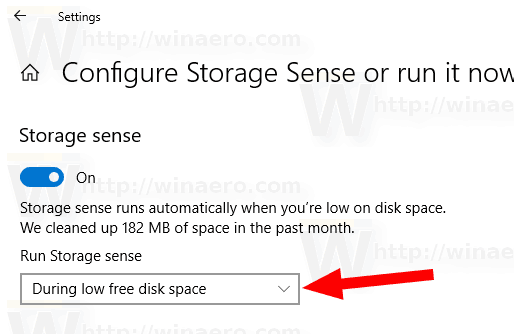
Det finns ett speciellt grupprincipalternativ som låter dig ange när du ska köra Storage Sense-rensningen för alla användare. Du kan tvinga aktivera schemat Varje dag, Varje vecka, Varje månad eller Under lite ledigt diskutrymme. Här är hur.
För att få Storage Sense att köras automatiskt i Windows 10 med hjälp av grupprincip,
- Tryck Vinna + R tangenterna tillsammans på ditt tangentbord och skriv:
gpedit.msc
Tryck enter.

- Group Policy Editor öppnas. Gå till Datorkonfiguration\Administrativa mallar\System\Storage Sense. Aktivera policyalternativet Konfigurera Storage Sense-kadens.

- Under Kör Storage Sense, välj Varje dag, Varje vecka, Varje månad eller Under lite ledigt diskutrymme beroende på vad du vill.
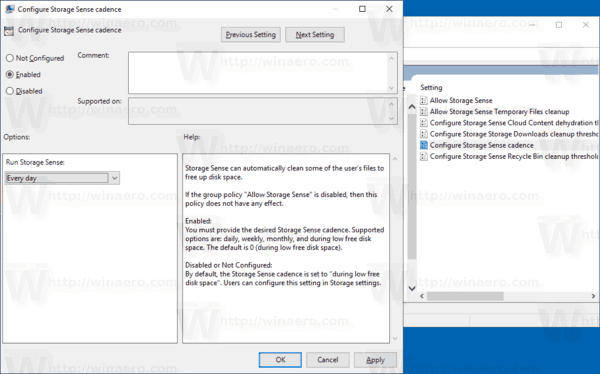
Obs! Appen Local Group Policy Editor är endast tillgänglig i Windows 10 Pro, Enterprise eller Education utgåva. För andra utgåvor kan du använda en registerjustering som beskrivs nedan.
En Registry Tweak
- Öppen Registerredigerare.
- Gå till följande registernyckel:
HKEY_LOCAL_MACHINE\SOFTWARE\Policies\Microsoft\Windows\StorageSense
Tips: Se hur man hoppar till önskad registernyckel med ett klick.
Om du inte har en sådan nyckel är det bara att skapa den.
- Skapa här ett nytt 32-bitars DWORD-värde ConfigStorageSenseGlobalCadence. Obs: Även om du är det kör 64-bitars Windowsmåste du fortfarande använda en 32-bitars DWORD som värdetyp.
Ställ in det till ett av följande värden i decimaler:
0 - Under lite ledigt diskutrymme
1 - Varje dag
7 - Varje vecka
30 - Varje månad - För att ändringarna som görs av registerjusteringen ska träda i kraft, starta om Windows 10.
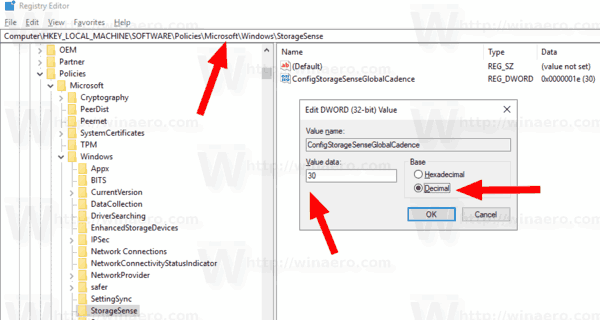
För att spara tid skapade jag registerfiler som är färdiga att använda. Du kan ladda ner dem här:
Ladda ner registerfiler
Det är allt.


